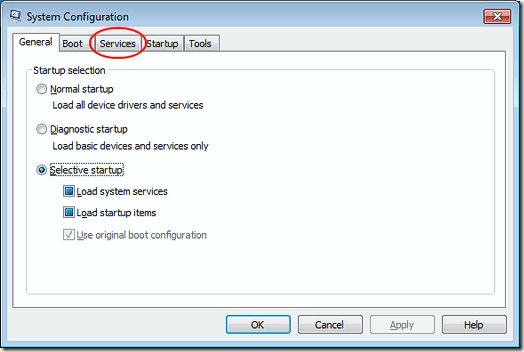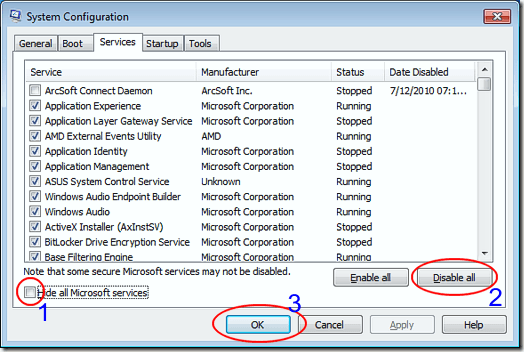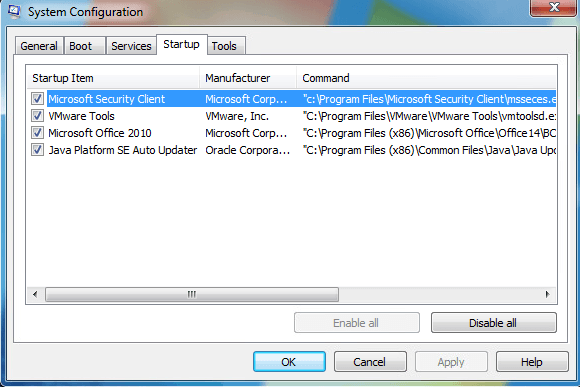Microsoft는 Windows의 원활한 작동을 위해 부단한 노력을 기울이고 있지만 모든 하드웨어 제조업체와 소프트웨어 게시자가 완벽하게 작동하는 제품을 제공 할 수있는 자원이나 동기 부여가있는 것은 아닙니다.
PC의 하드웨어와 소프트웨어가 올바르게 작동하면 Windows를 부팅 할 수있는 방법이 필요하므로 문제의 원인이되는 구성 요소를 찾을 수 있습니다.
안전 모드 대 클린 부팅
PC 문제 해결 및 진단에 널리 사용되는 방법 중 하나 인 Windows 7/8/10에서 클린 부팅을 수행하여 하드웨어 및 소프트웨어의 오작동 문제를 해결하는 방법에 대해 알아보십시오. 안전 모드로 부팅하는 것입니다. 안전 모드는 최소한의 드라이버 세트로 Windows를로드합니다. 예를 들어 안전 모드로 부팅하면 Windows는 표준 VGA 비디오 드라이버 만로드합니다. 이것이 안전 모드로 부팅 할 때 PC가 매우 낮은 해상도로 설정된 이유입니다.
클린 부팅은 안전 모드와 조금 다릅니다. 클린 부팅을 사용하면 Windows는 일반 모드로 시작되지만 타사 백그라운드 응용 프로그램 및 서비스는 필요하지 않습니다. 이러한 백그라운드 응용 프로그램과 서비스는 Windows가 Windows와 같은 방식으로 작동하게합니다. 대부분의 사람들은 이러한 Windows 요소가 실행되고 있는지 모르고 있습니다.
Windows를 클린 부팅으로 시작하는 것은 쉽습니다. Microsoft 이외의 모든 서비스를 일시적으로 끄고 PC를 다시 시작하기 만하면됩니다. 부팅 할 때마다 Microsoft 서비스 만 실행되므로 문제가 발생할 때까지 다른 서비스를 시작할 수 있습니다.
Windows에서 클린 부팅 수행
로그인 관리자 권한이있는 계정을 사용하는 Windows 시작 & gt; 실행을 클릭하십시오. 시작메뉴에 실행명령이 없으면 키보드의 Windows키를 누른 상태에서 R키를 누릅니다. 실행대화 상자가 열리면 msconfig를 입력하고 확인버튼을 클릭하십시오.
0
이제 시스템 구성창을보아야합니다. 서비스탭을 클릭하십시오.
서비스탭에서 PC에서 사용할 수있는 긴 서비스 목록을 확인하십시오. 일부는 옆에 수표가 있고 어떤 수표는 수표가 없습니다. Windows가 부팅 될 때 자동으로로드되도록 예약 된 사용자. 이 다음 단계는 매우 중요하므로 건너 뛰지 마십시오.
먼저 모든 Microsoft 서비스 숨기기strong>. 이름에서 알 수 있듯이이 목록에있는 모든 Microsoft 서비스가 숨겨집니다.
다음으로 모두 사용 안함버튼을 클릭하십시오. 이 두 단계를 수행하면 타사 소프트웨어 개발자로부터 모든 서비스를 효과적으로 해제 할 수 있습니다. Windows를 재부팅 할 때 모든 Microsoft 서비스는 손상되지 않고로드 할 준비가되어 있습니다.
또한 시작 탭을 클릭하고 모든 시작 프로그램을 비활성화해야합니다. 이 탭은 시스템 시작 프로그램과 타사 프로그램을 분리 할 수있는 방법이 없기 때문에 조금 까다 롭습니다. 따라서 모든 것을 비활성화하면 무선 카드, Windows Defender 등을 사용할 수 없게됩니다. 그러나 나중에 모든 것을 다시 활성화 할 수 있으므로 한번 시도해 볼 가치가 있습니다.
Windows 7에서 시작 항목은 msconfig에서 비활성화 할 수 있습니다.
Windows 10에서는 작업 관리자를 열고 시작 탭을 클릭하십시오.
마지막으로 MSCONFIG 대화 상자에서 확인버튼을 클릭하고 Windows를 재부팅하십시오. 다시 부팅하면 특정 하드웨어 및 소프트웨어를 사용할 수 없다는 메시지가 표시 될 수 있습니다. 이것은 정상입니다. 실제로 PC에서 이러한 구성 요소를 사용 중지하면 시스템 구성창에있는 서비스탭으로 돌아가 제대로 작동하고있는 것으로 알려진 서비스 만 사용할 수 있습니다. 나머지는 한 번에 하나씩 켜서 Windows에서 발생하는 오류를 해결할 수 있습니다.
안전 모드와 달리 클린 부팅을 사용하면 Microsoft 이외의 모든 백그라운드 응용 프로그램과 서비스를 사용하지 않도록 설정하여 PC 문제를 해결할 수 있습니다 Windows를 실행 중입니다. 비활성화 된 후에는 타사 서비스를 다시 시작하여 컴퓨터를 진단 할 수 있습니다.
모두 사용 안함버튼을 사용하기 전에 모든 Microsoft 서비스를 숨기십시오. 그렇지 않으면 PC를 재부팅 할 때 부팅 오류가 발생할 수 있습니다. 즐기십시오!